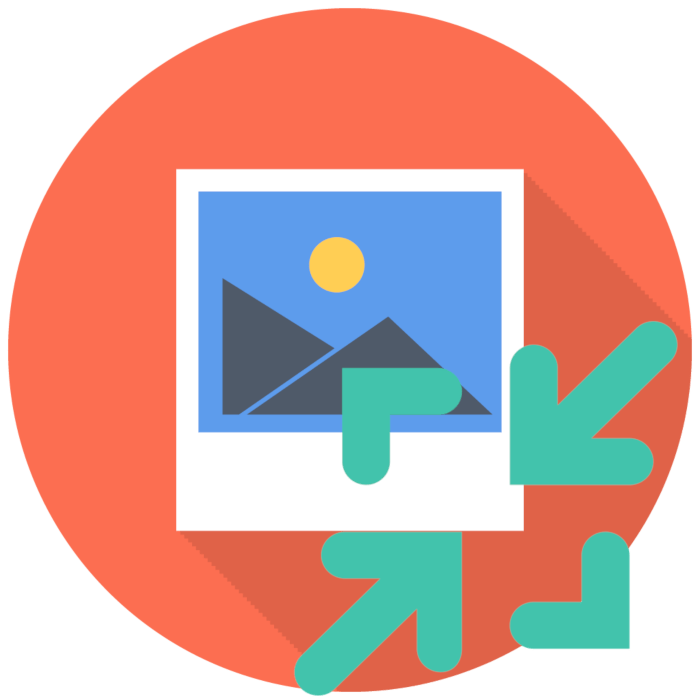Сьогодні багато людей, які захоплюються або професійно займаються створенням музики, для набору нотного тексту використовують спеціальні програми – нотатори. Але, виявляється, що для виконання цього завдання зовсім не обов'язково встановлювати на комп'ютер стороннє ПО &8212; можна скористатися онлайн-сервісами. Давайте визначимо найпопулярніші ресурси для віддаленого редагування нот і дізнаємося, як в них працювати.
Читайте також:
Як створити Біт онлайн
Як написати пісню в Інтернеті
Сайти для редагування нот
Основними функціями нотних редакторів є введення, редагування та друк нотних текстів. Багато з них також дозволяють перетворити набрану текстову запис в мелодію і прослухати її. Далі будуть описані найпопулярніші веб-сервіси даного напрямку.
Спосіб 1: Melodus
Найбільш популярним онлайн-сервісом для редагування нот в Рунеті є Melodus. Функціонування даного редактора засноване на технології HTML5, яку підтримують всі сучасні браузери.
- Перейшовши на головну сторінку сайту сервісу, у верхній її частині клацніть по посиланню " нотний редактор» .
- Відкриється інтерфейс нотного редактора.
- Набирати ноти можна двома способами:
- Натискання клавіш віртуального піаніно;
- Безпосередньо додаючи ноти на нотний стан (нотоносец), шляхом кліка мишкою.
Ви можете вибрати більш зручний для себе варіант.
У першому випадку після натискання на клавішу відповідна їй нота тут же відобразиться на нотному стані.
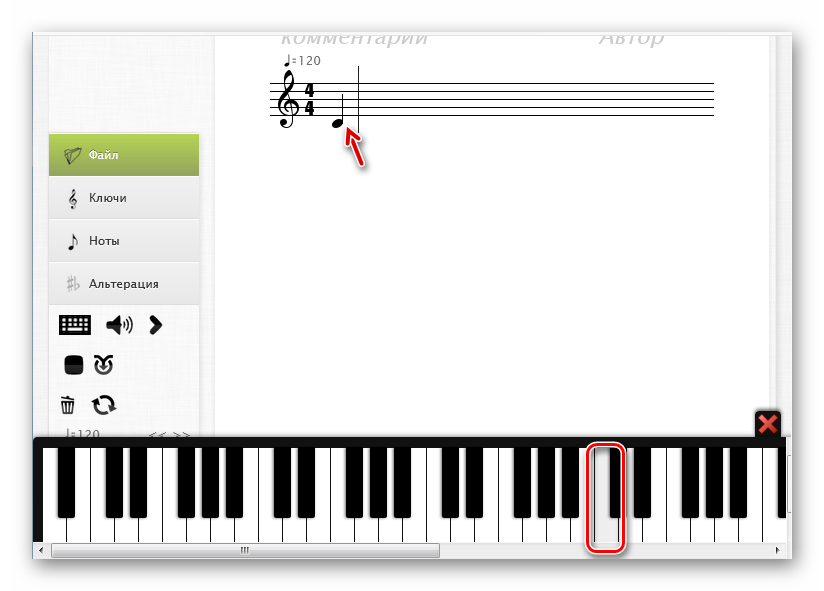
У другому випадку наведіть покажчик мишки на нотоносец, після чого відобразяться лінії. Клацніть по тій позиції, яка відповідає розташуванню потрібної ноти.
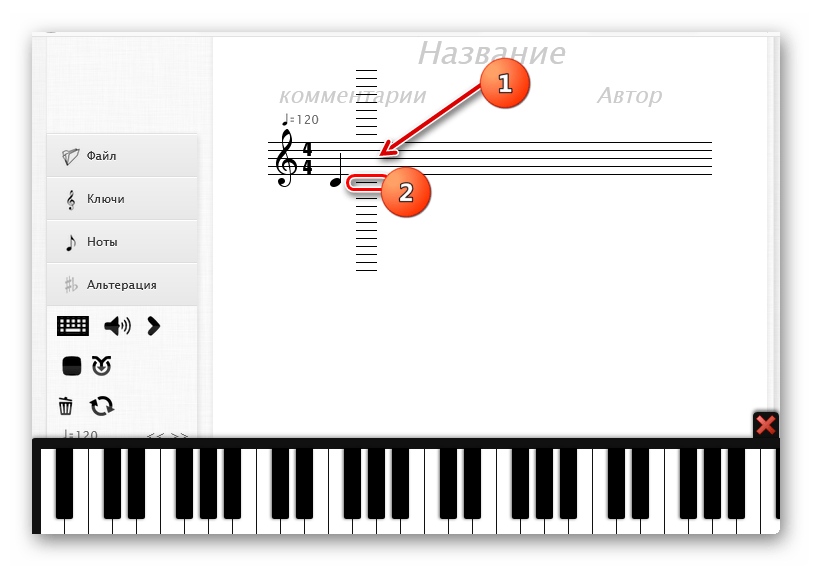
Відповідна нота буде відображена.
- Якщо помилково був встановлений не той нотний знак, який був потрібний, встановіть курсор праворуч від нього і клацніть по іконці у вигляді урни в лівій області вікна.
- Нота буде видалена.
- За замовчуванням знаки виводяться у вигляді четвертної ноти. Якщо ви бажаєте змінити тривалість, тоді клацніть по блоку»Ноти" у лівій області вікна.
- Відкриється перелік знаків різної тривалості. Виділіть потрібний варіант. Тепер при наступному наборі нот їх тривалість буде відповідати обраному знаку.
- Аналогічним чином існує можливість додавати знаки альтерації. Для цього необхідно клікнути по найменуванню блоку «альтерація» .
- Розкриється список зі знаками альтерації:
- Бемоль;
- Дубль-бемоль;
- Дієз;
- Дубль-дієз;
- Бекар.
Просто клацніть по потрібному варіанту.
- Тепер при введенні наступної ноти обраний знак альтерації відобразиться перед нею.
- Після того як всі ноти композиції або її частини набрані, користувач може прослухати отриману мелодію. Для цього слід клікнути по значку " програти» у вигляді стрілки спрямованої вправо в лівій частині інтерфейсу сервісу.
- Можна також зберегти отриману композицію. Для більш швидкого її розпізнавання є можливість заповнити поля»Назва"
,
" Автор»
і
«Коментарі»
. Далі слід клацнути по іконці
" Зберегти»
у лівій частині інтерфейсу.
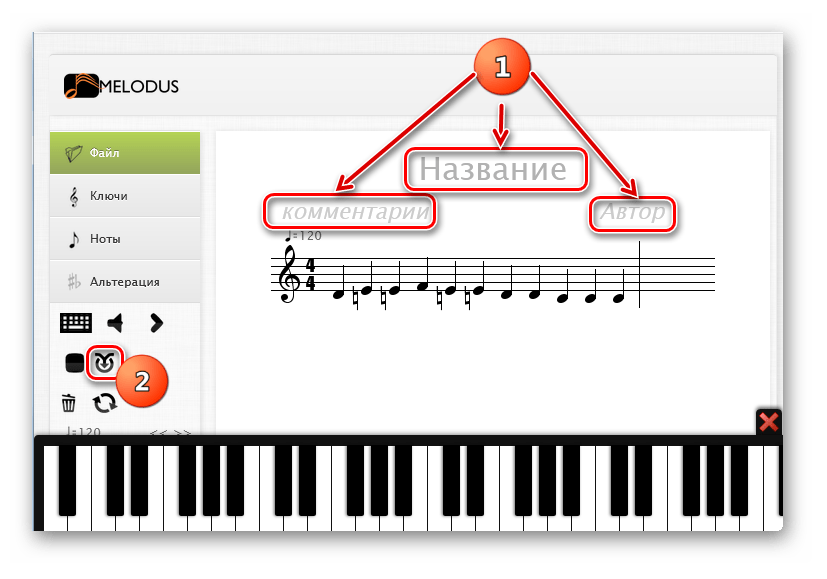
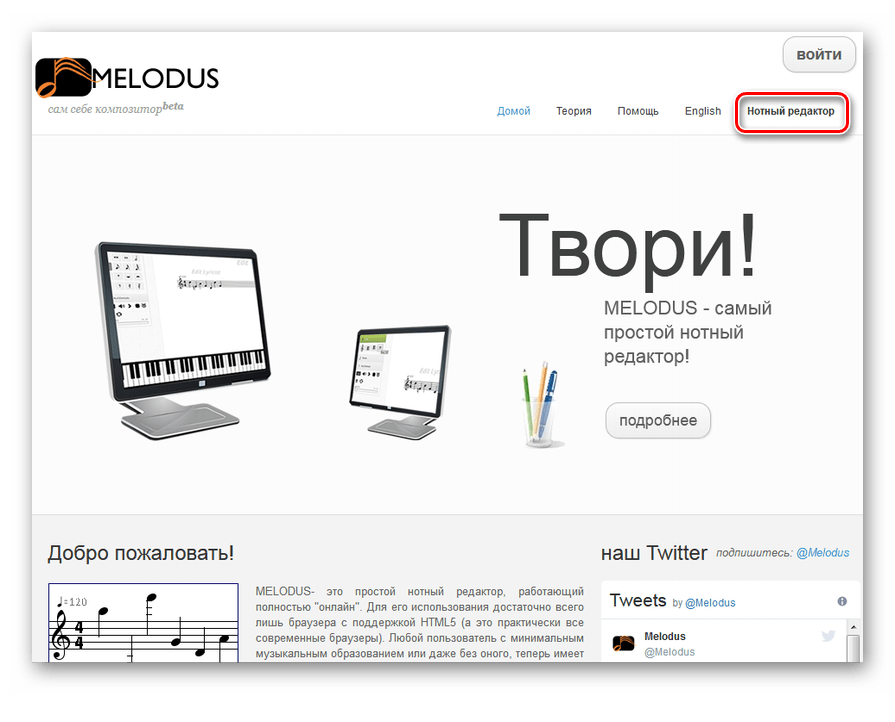
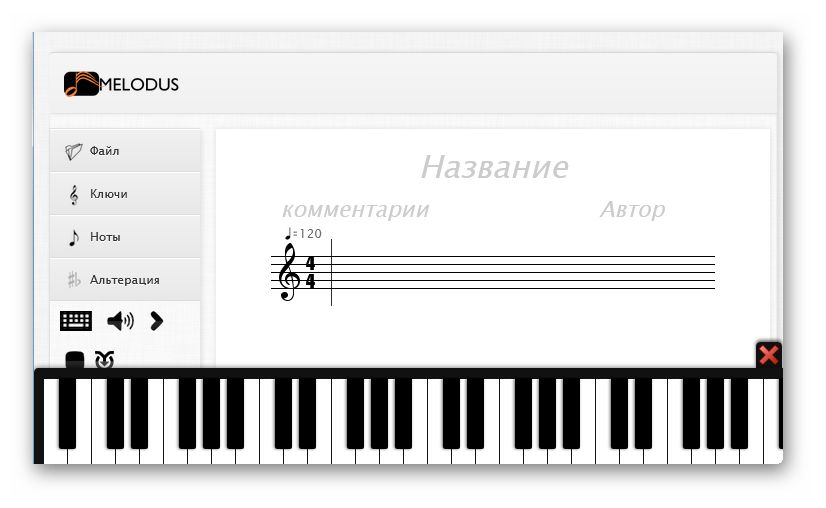
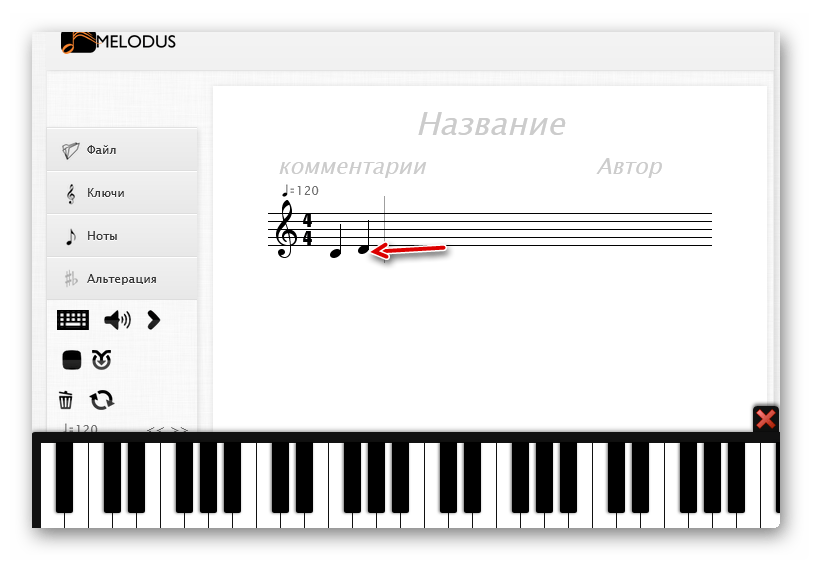
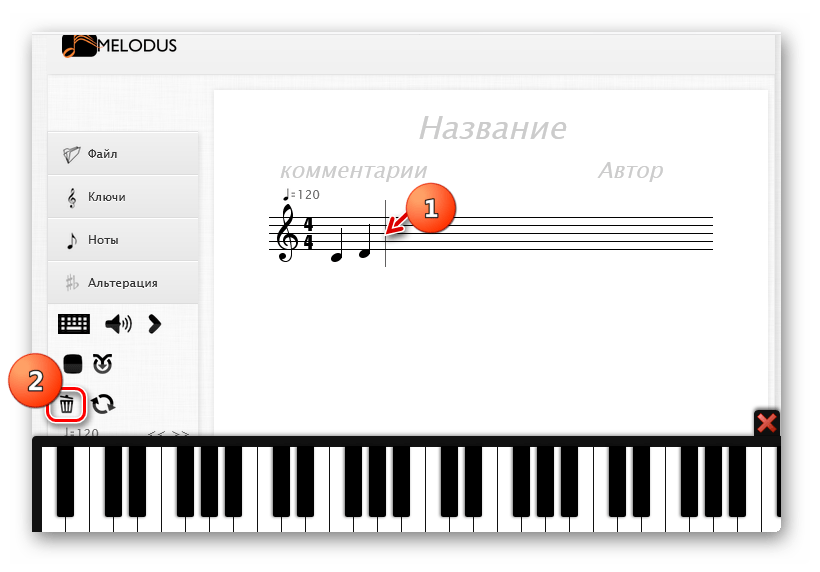
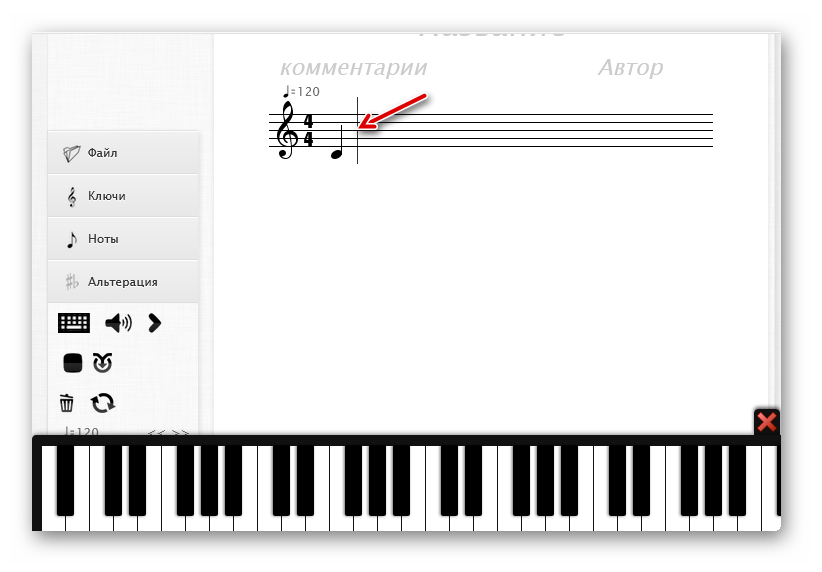
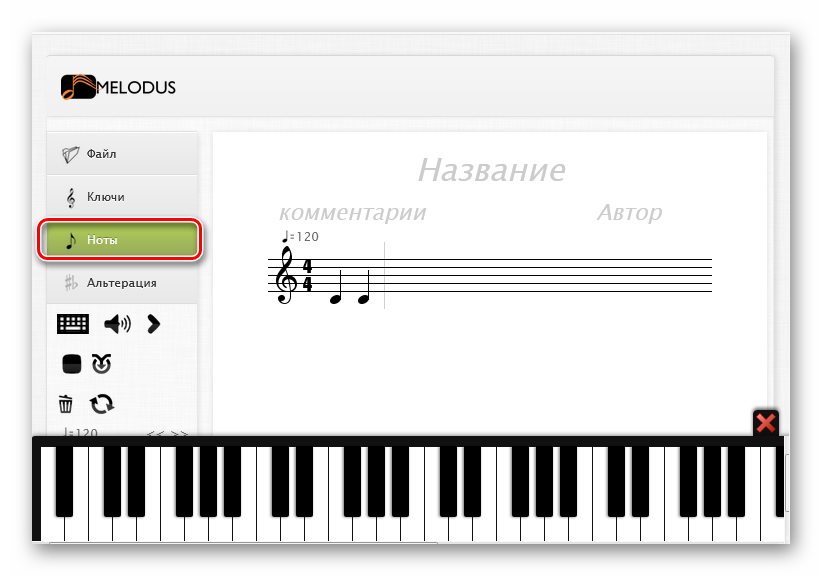
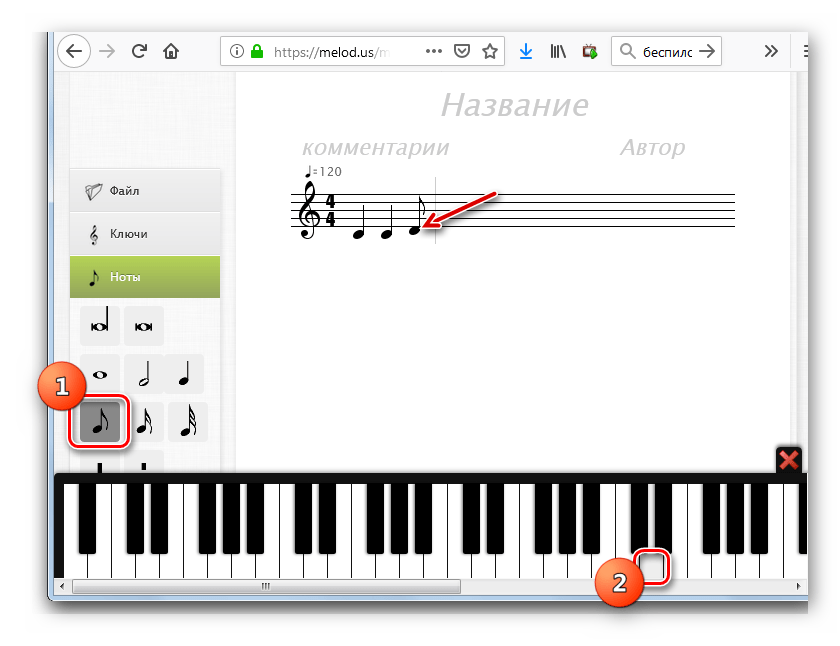
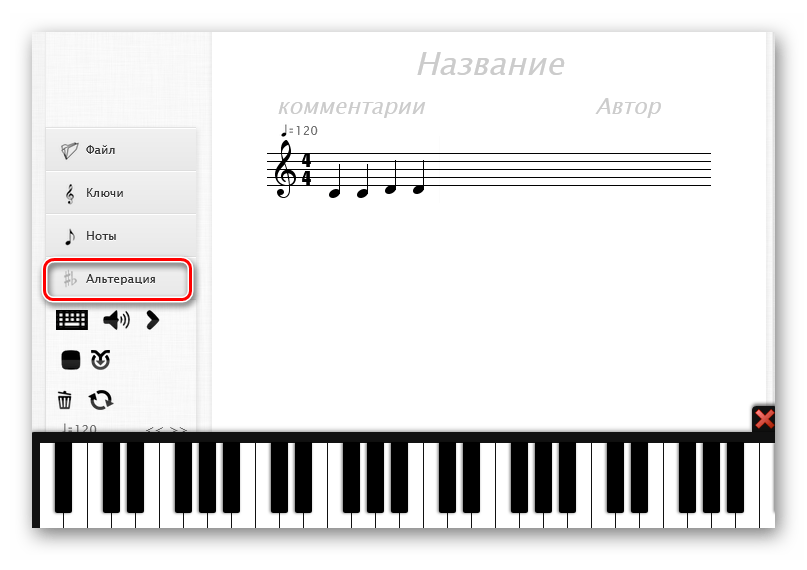
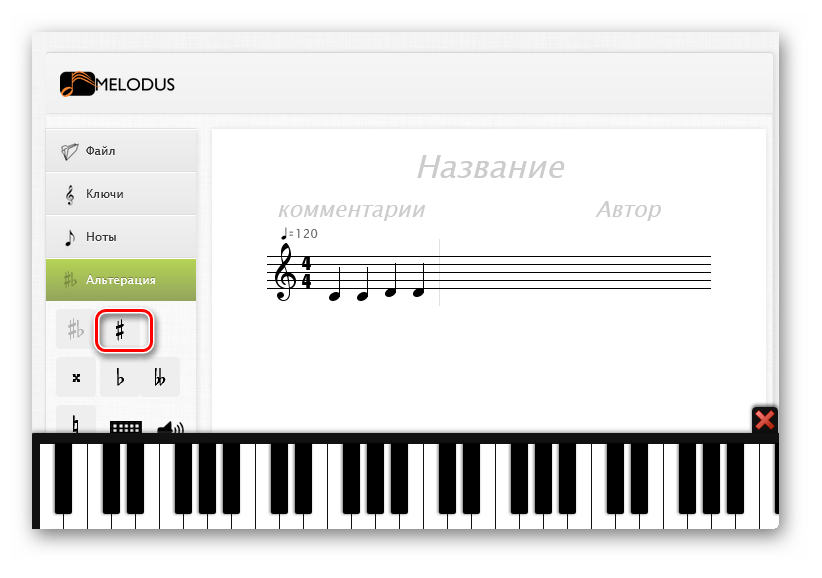
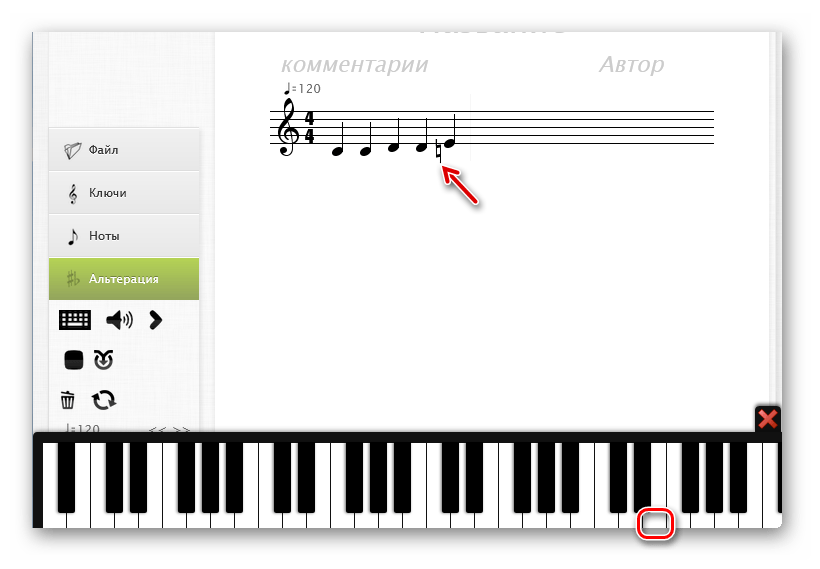
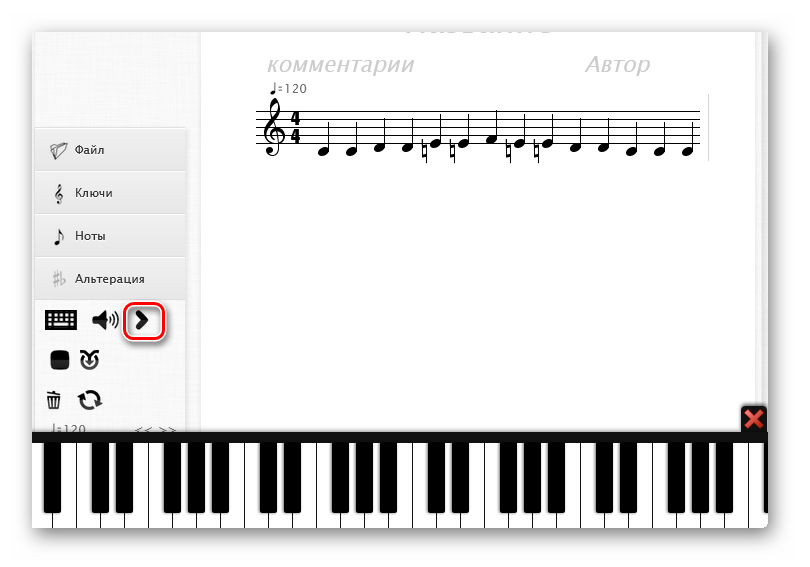
Увага! Для того щоб мати можливість збереження композиції, потрібно в обов'язковому порядку зареєструватися на сервісі Melodus і увійти в свій обліковий запис.
Спосіб 2: NoteFlight
Друга послуга редагування нот, яку ми розглянемо, називається NoteFlight. На відміну від Melodus у нього англомовний інтерфейс і тільки частина функціоналу безкоштовна. До того ж, навіть до набору цих можливостей можна отримати тільки після реєстрації.
- Перейшовши на головну сторінку сервісу, для початку реєстрації клацніть по кнопці в центрі «Sign Up Free» .
- Далі відкриється вікно реєстрації. Перш за все потрібно прийняти поточний Угоду користувача, встановивши позначку в чекбокс «I consent to Noteflight’s»
. Нижче представлений перелік варіантів реєстрації:
- Через електронну пошту;
- Через Facebook;
- Через обліковий запис Google.
У першому випадку вам буде потрібно ввести адресу своєї поштової скриньки і підтвердити, що ви не робот, шляхом введення капчі. Потім слід натиснути на кнопку «Sign Me Up!» .
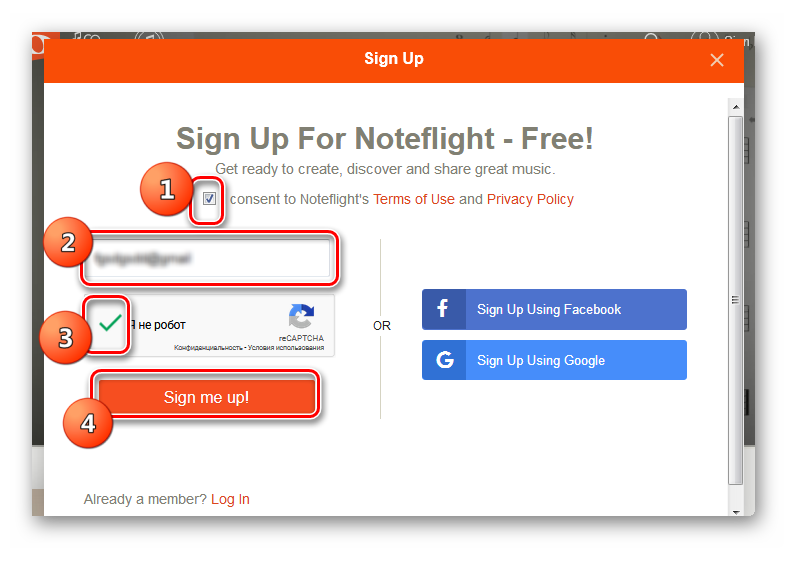
При використанні другого або третього методу реєстрації перед тим, як натискати кнопку відповідної соціальної мережі, упевніться, що ви в даний момент залогінені в ній через поточний браузер.
- Після цього при активації аккаунта по email вам потрібно буде відкрити свою електронну пошту і перейти в ній за посиланням з прийшов листа. Якщо ж ви використовували акаунти соціальних мереж, тоді потрібно просто зробити авторизацію, натиснувши відповідну кнопку в відобразився модальному вікні. Далі відкриється форма реєстрації, де потрібно в полях «Create a Noteflight Username» і «Create a Password» ввести, відповідно, довільні логін і пароль, які в подальшому ви зможете використовувати для входу в аккаунт. Заповнювати інші поля форми не обов'язково. Тисніть на кнопку «Get Started!» .
- Тепер вам буде доступний безкоштовний функціонал сервісу NoteFlight. Для переходу до створення нотного тексту клікніть у верхньому меню по елементу «Create» .
- Далі в віконці за допомогою радіокнопки виберіть пункт «Start from a blank score sheet» і натисніть «OK» .
- Відкриється нотоносець, на якому можна розставляти ноти, клацнувши на відповідній лінії лівою кнопкою мишки.
- Після цього знак відобразиться на нотному стані.
- Щоб мати можливість виробляти введення нот шляхом натискання клавіш віртуального піаніно, клацніть по іконці «Keyboard» на панелі інструментів. Після цього відобразиться клавіатура і можна буде проводити введення за аналогією з відповідною функцією сервісу Melodus.
- Використовуючи іконки на панелі інструментів, можна змінювати розмір ноти, вписувати знаки альтерації, змінювати ключі і виконувати багато інших дій по розстановці нотного ряду. При необхідності неправильно введений знак є можливість видалити шляхом натискання на кнопку Delete на клавіатурі.
- Після того як нотний текст набраний, можна прослухати звучання отриманої мелодії, натиснувши на значок «Play» у вигляді трикутника.
- Також є можливість зберегти отриману нотний запис. Можна вписати у відповідне порожнє поле «Title» її довільне найменування. Потім потрібно клацнути по іконці «Save» на панелі інструментів у вигляді хмари. Запис буде збережено на хмарному сервісі. Тепер при необхідності ви завжди будете мати доступ до неї, якщо залогінитеся через свій обліковий запис NoteFlight.
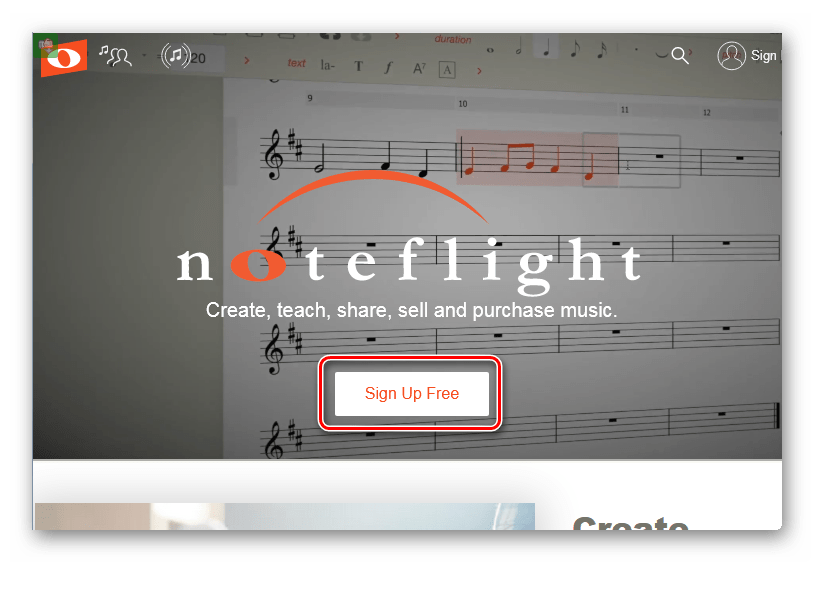
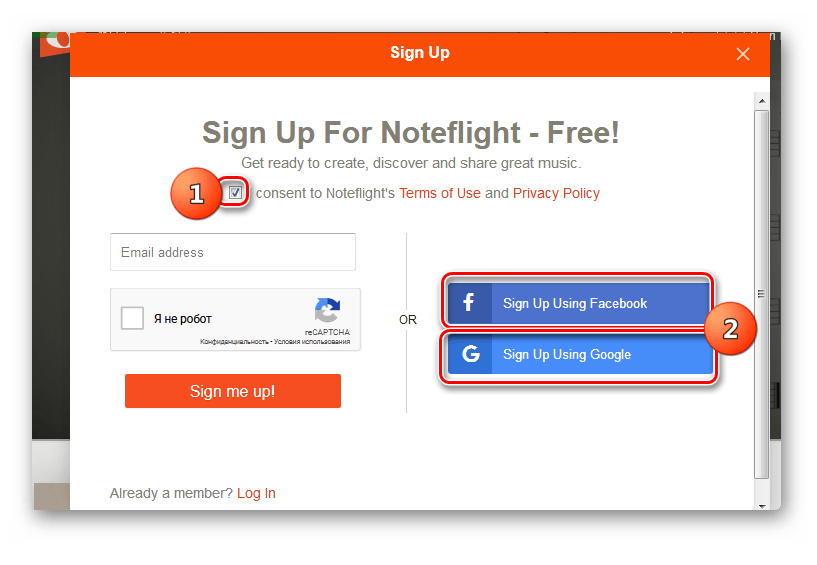
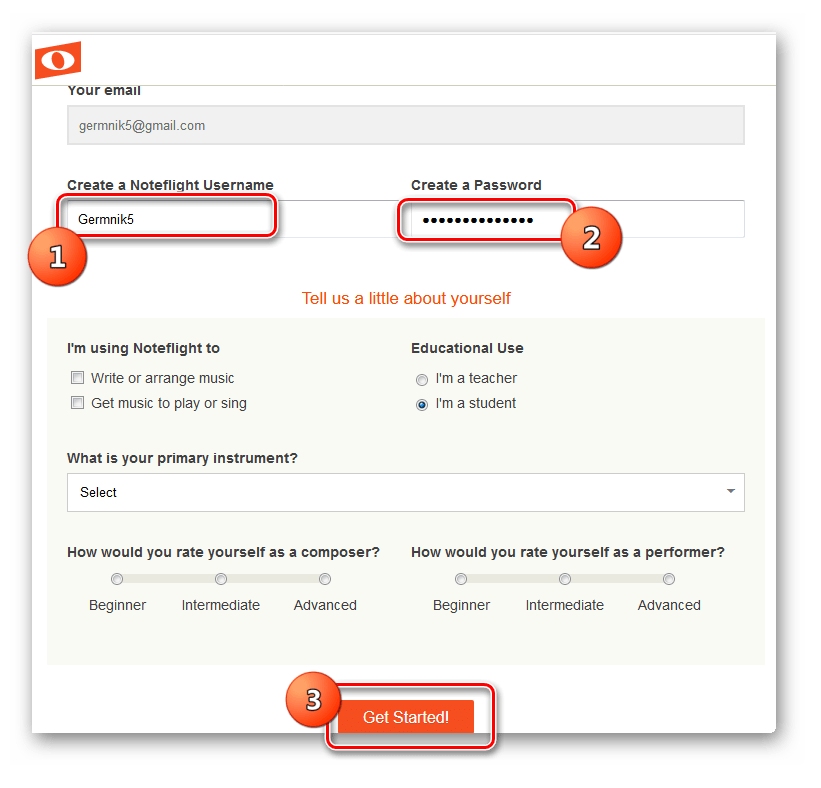
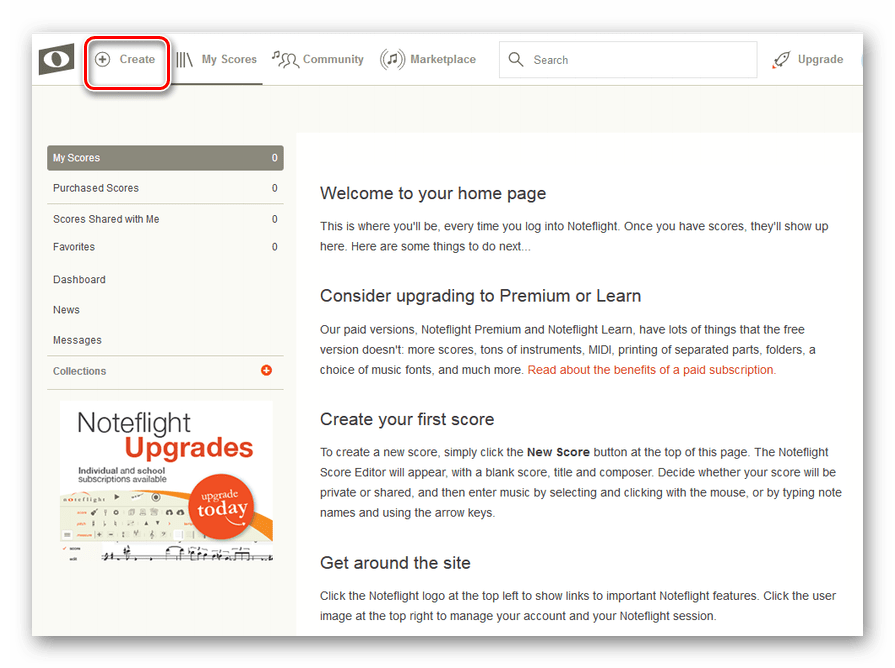
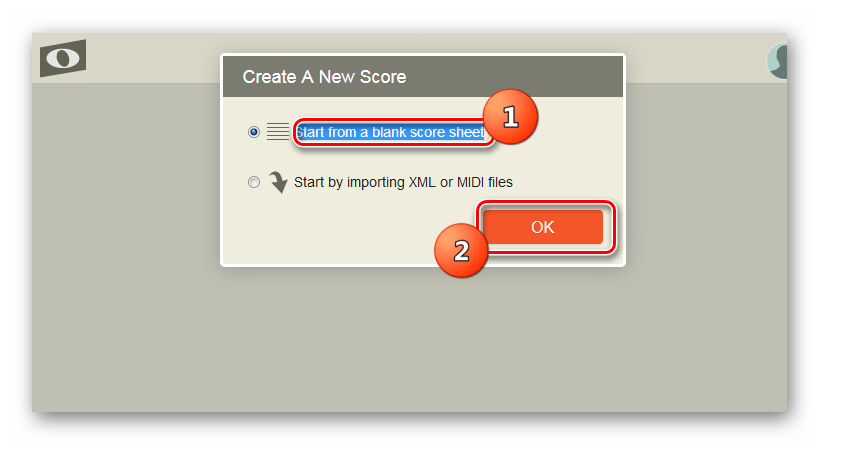
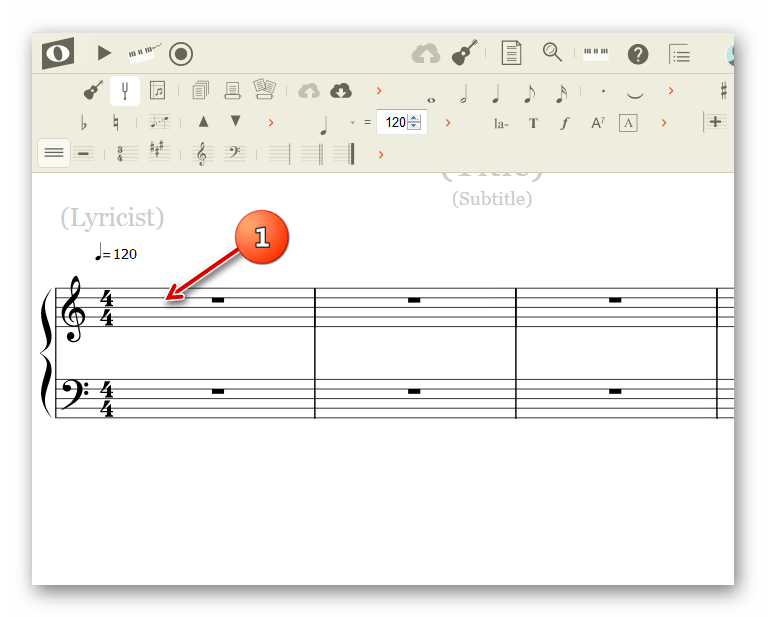
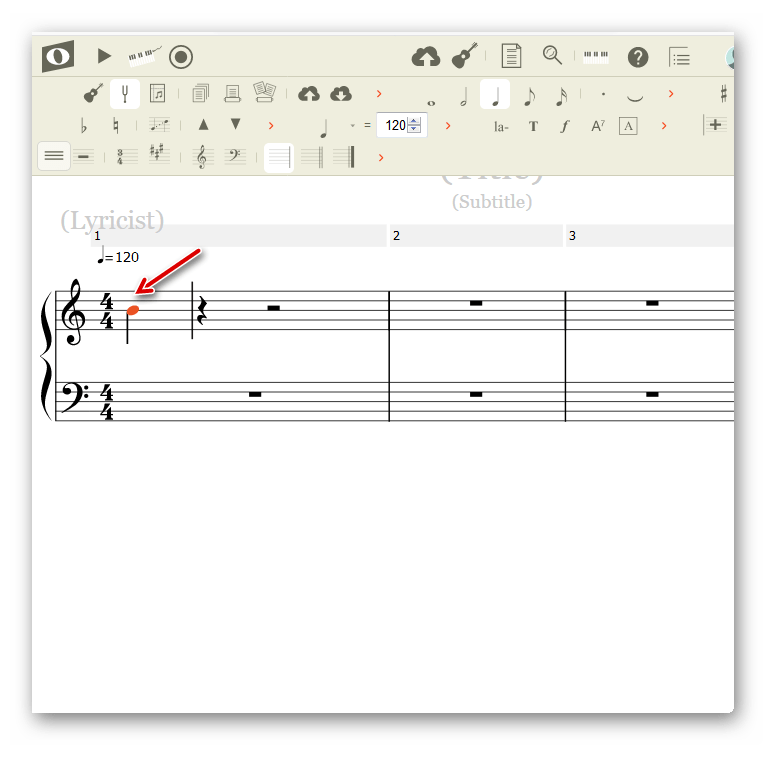
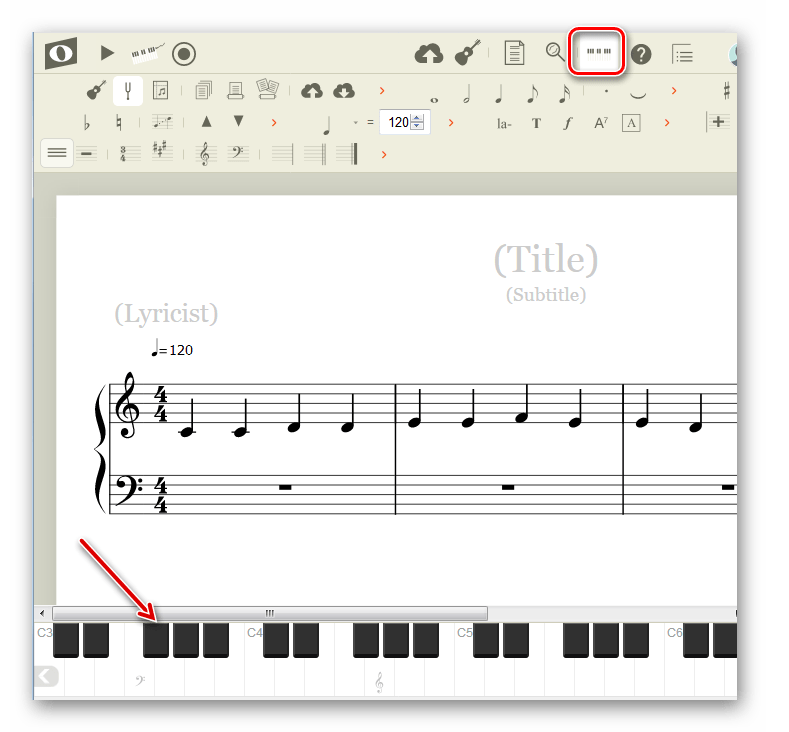
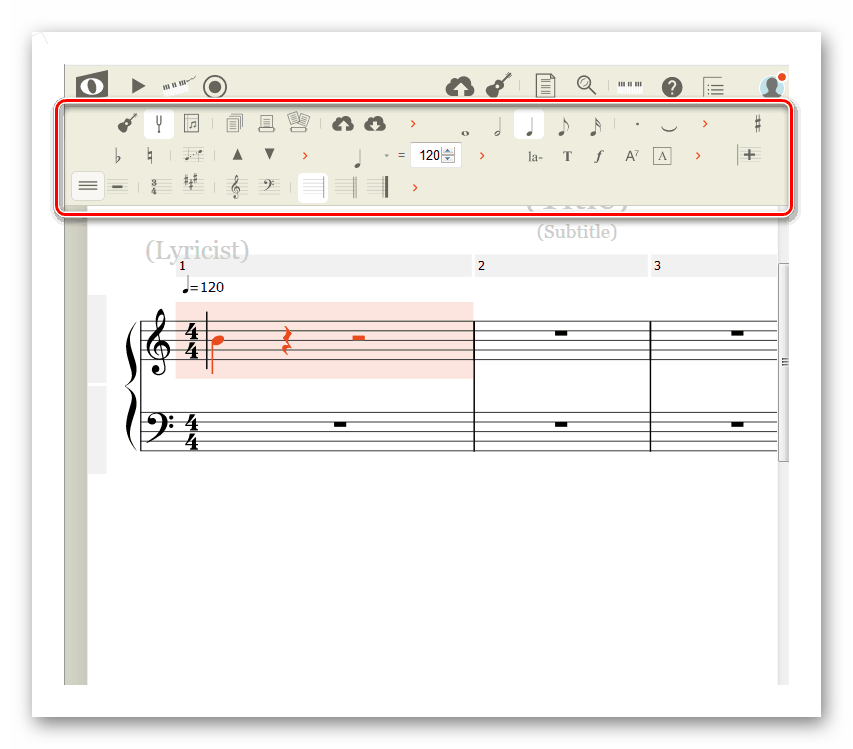
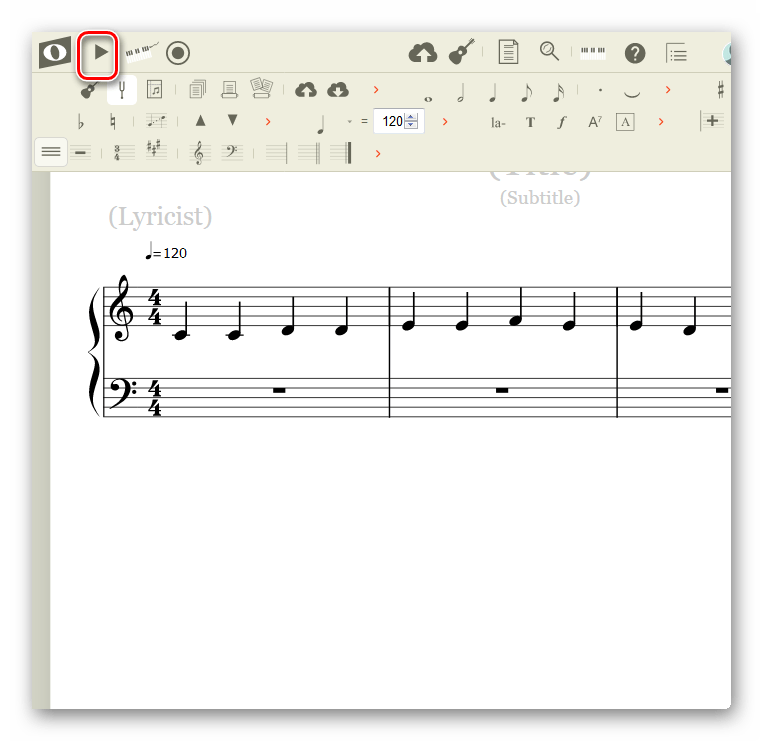
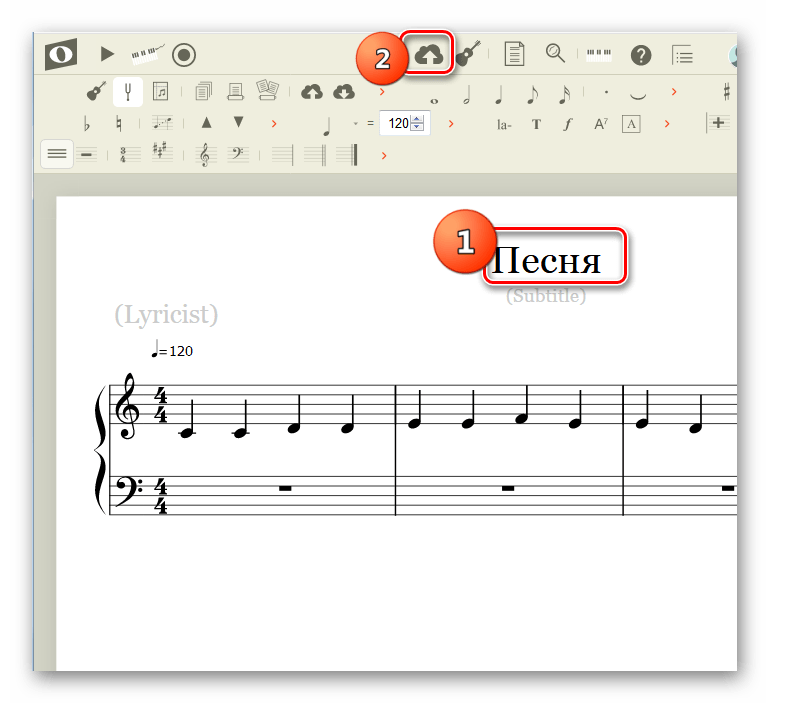
Це далеко не повний перелік віддалених сервісів для редагування нотних записів. Але в цьому огляді було представлено опис алгоритму дій в найпопулярніших і функціональних з них. Більшості користувачів безкоштовного функціоналу даних ресурсів буде більш ніж достатньо для виконання досліджуваних в статті завдань.